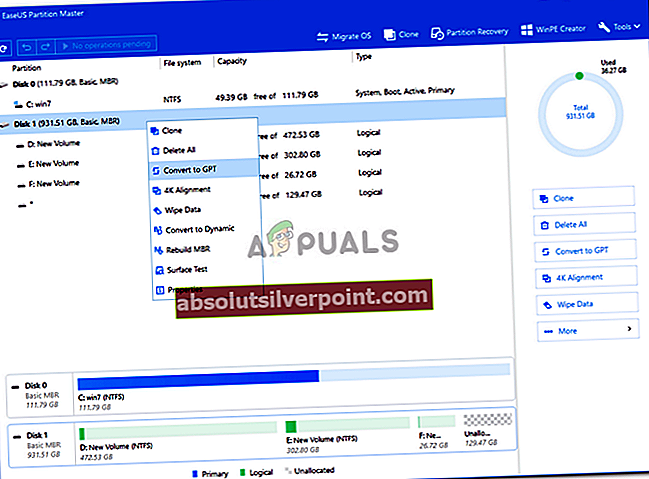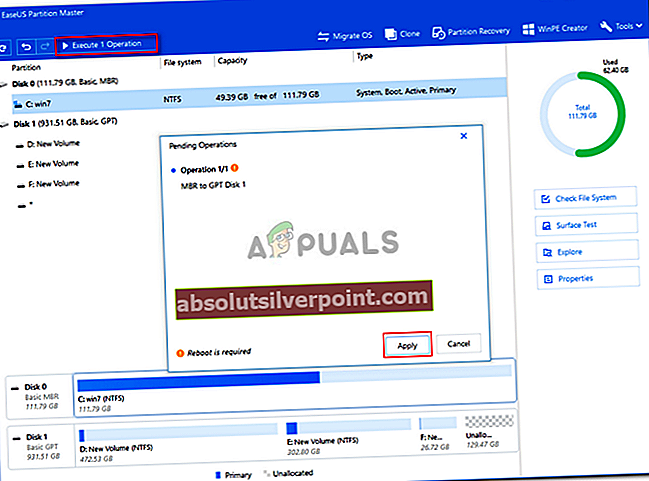Prevod MBR na GPT môže byť niekedy skutočne nevyhnutný, pretože oddiel MBR má svoje vlastné obmedzenia. Tento proces však nie je vždy bezproblémový. Niektorí používatelia uviedli, že keď sa pokúsia previesť svoj diskový oddiel z MBR na GPT, zobrazí sa im výzva „Zadaný disk nie je možné previesť' chyba. Je to preto, že ak chcete previesť disk na GPT, musíte ho najskôr vyčistiť a potom previesť na GPT. Systém Windows vám to však neumožňuje, keď je spustený na danom disku.

Master Boot Record alebo MBR je stará štruktúra oddielov, ktorá bola predstavená v roku 1983. S rýchlym vývojom vo veľkosti pevných diskov je MBR pomaly nahradzovaný GPT. Oddiel MBR môže fungovať iba na pevných diskoch s veľkosťou menšou ako 2 TB a môže obsahovať iba až štyri oddiely súčasne, čo môže byť pre niektorých používateľov problémom. Vzniká teda potreba prevodu MBR na GPT.
MBR je možné previesť na GPT bez akýchkoľvek veľkých ťažkostí pomocou programu DiskPart, ktorý je nástrojom príkazového riadku Windows na správu pevných diskov vo vašom systéme. V niektorých prípadoch však pri pokuse o prevod MBR na GPT existuje možnosť, že sa zobrazí výzva s určitými chybami. Uvedenú chybu je možné brať ako príklad. V takýchto prípadoch môžete chybu ľahko prekonať pomocou nástroja tretej strany.
Čo spôsobuje chybu „Zadaný disk nie je možné previesť“ v systéme Windows 10?
Keď sa pri pokuse o prevod MBR na GPT stretnete s uvedenou chybou, môže to byť spôsobené nasledujúcim faktorom -
- Windows je spustený na disku: Spravidla, keď sa stretnete s chybou, je to preto, že na danom disku máte spustený Windows. V takom prípade nebudete môcť disk previesť na GPT pomocou programu DiskPart.
Teraz, ak ty nemôže použiť pomôcka DiskPart poskytovaná spoločnosťou Microsoft v systéme Windows, čo iné by ste mohli použiť? Odpoveď je dosť jednoduchá. Disk môžete ľahko previesť na GPT pomocou ľubovoľného iného softvéru tretej strany, ktorý to urobí za vás pomocou niekoľkých kliknutí.
Riešenie: Použitie oddielu EaseUS na konverziu
Na vyriešenie problému použijeme nástroj tretej strany s názvom EaseUS Partition Master. Je to vynikajúci nástroj, ktorý môžete použiť na prevod diskov z MBR na GPT alebo naopak, rozšírenie, odstránenie alebo vytvorenie nových oddielov pomocou neprideleného priestoru. Podľa pokynov uvedených nižšie prevediete disk na GPT:
- Najskôr si stiahnite bezplatnú skúšobnú verziu softvéru z lokality tu.
- Po stiahnutí ho nainštalujte a potom na svojom počítači spustite EaseUS Partition Master.
- Po načítaní aplikácie jednoducho vyhľadajte disk, ktorý chcete previesť na GPT. Kliknite pravým tlačidlom myši na tomto disku a vyberte „Prevod na GPT’.
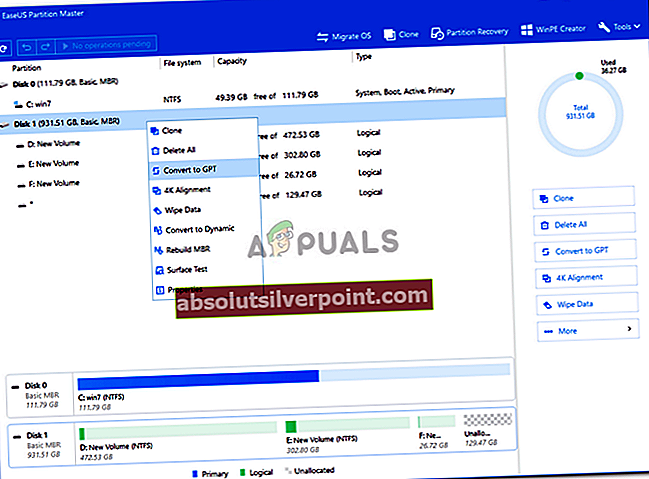
- Potom v ľavom hornom rohu kliknite na ikonu Vykonať operáciu.
- Hit Podať žiadosť na začatie konverzie.
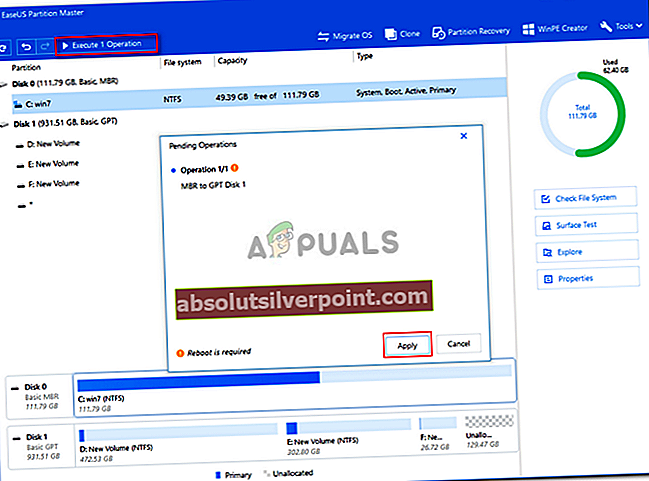
- Pred začatím konverzie budete musieť reštartovať systém.
To je ono, úspešne ste konvertovali disk z MBR na GPT bez straty údajov.